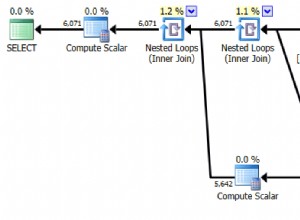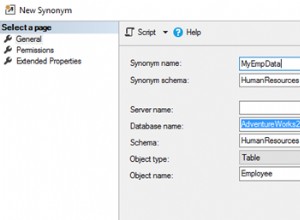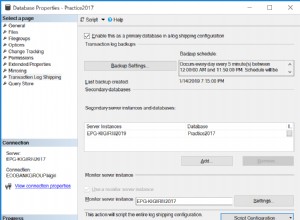GIỚI THIỆU
Tài liệu này mô tả các bước và thông tin bổ sung cần thiết để định cấu hình Nhóm sẵn sàng AlwaysOn cho HA và DR trên MS SQL Server. AlwaysOn Av sẵn sàng Groups là một giải pháp HA-DR được giới thiệu trong SQL Server 2012, được thiết kế giống như sự kết hợp Vận chuyển Nhật ký Giao dịch và Phản chiếu Cơ sở dữ liệu.
AlwaysOn AG triển khai HA ở cấp cơ sở dữ liệu, ngay cả khi các nút lưu trữ các phiên bản SQL và tham gia vào cấu hình là một phần của Cụm chuyển đổi dự phòng Windows. Chúng tôi coi mỗi nút là một Bản sao sẵn có.
Trong một cấu hình điển hình, có một Bản sao chính và một hoặc nhiều Bản sao phụ chỉ đọc. Một nhóm cơ sở dữ liệu được định cấu hình trong Nhóm khả dụng có thể không thành công với một bản sao thay thế cùng nhau.
YÊU CẦU NGUYÊN TẮC
1.1 Điều kiện tiên quyết
1.1.1 Hai hoặc nhiều máy chủ Windows 2012 trở lên (Phiên bản Doanh nghiệp) với các bản vá mới nhất
1.1.2 Tài khoản dịch vụ cho các phiên bản SQL Server
1.1.3 Chia sẻ tệp trên một máy chủ đáng tin cậy khác với các máy chủ tham gia vào cụm
1.1.4 Phương tiện cài đặt SQL 2012 trở lên cùng với Gói dịch vụ
1.1.5 Hai địa chỉ IP bổ sung bên cạnh Địa chỉ IP công cộng của các máy chủ tham gia
1.1.6 DBA, Quản trị viên Windows AD, Quản trị viên mạng
TÓM TẮT
1.2 Quy trình cấu hình bao gồm các giai đoạn sau:
1.2.1 Kích hoạt tính năng phân cụm trên tất cả các nút
1.2.2 Xác thực các nút để phân cụm
1.2.3 Tạo một cụm
1.2.4 Định cấu hình số đại biểu
1.2.5 Cài đặt SQL Server trên tất cả các nút
1.2.6 Bật nhóm AlwaysOn Sẵn có trên tất cả các trường hợp
1.2.7 Tạo nhóm sẵn sàng
1.2.8 Thêm trình nghe AG
THỦ TỤC
1.3 Bật phân nhóm trên tất cả các nút
1.3.1 Mở Trình quản lý máy chủ trên windows
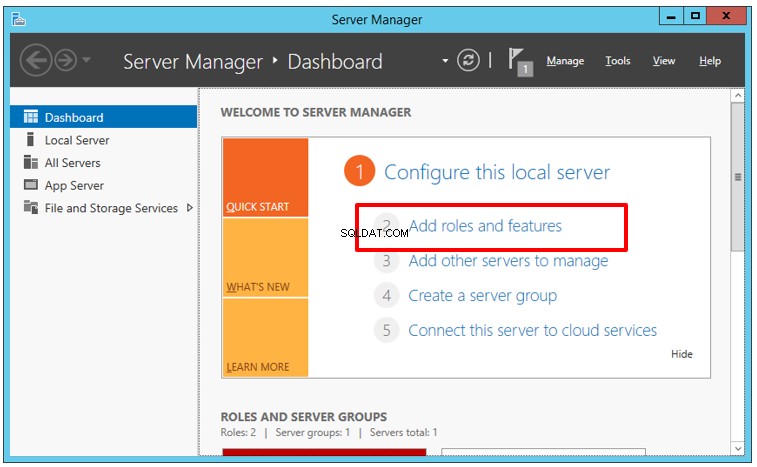
1.3.2 Khởi chạy Thêm vai trò và tính năng Thuật sĩ
Windows Failover Clustering là một Tính năng của Windows. Bạn có thể kích hoạt nó thông qua trình hướng dẫn.

1.3.3 Chấp nhận các giá trị mặc định cho đến khi bạn đến giai đoạn Tính năng.
Ở giai đoạn này, chúng ta cần chọn một máy chủ để cấu hình. Trong trường hợp này, chúng tôi đang xử lý máy chủ cục bộ (xem Hình 4).
Chúng tôi đã ẩn tên máy chủ vì lý do bảo mật, nhưng bạn sẽ thấy nó ở ngăn dưới cùng (Hình 4).
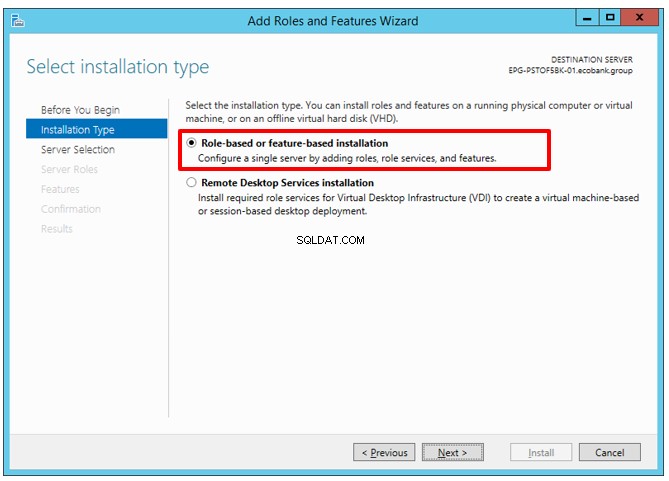

Tại thời điểm này, chúng tôi không có kế hoạch định cấu hình vai trò. Vì vậy, chúng tôi nhấp vào TIẾP THEO và làm theo cho đến khi chúng tôi đến các Tính năng (Hình 6).
Bật hộp kiểm cho Phân cụm chuyển đổi dự phòng. Sau đó, nhấp vào CÀI ĐẶT.
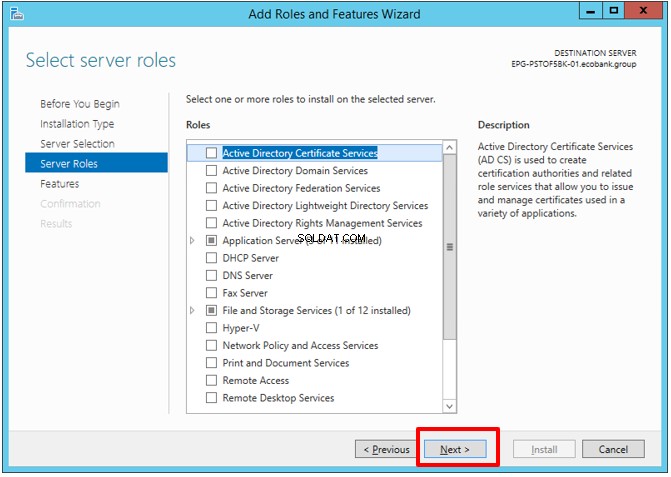
1.3.4 Chọn cụm chuyển đổi dự phòng trong giai đoạn Tính năng
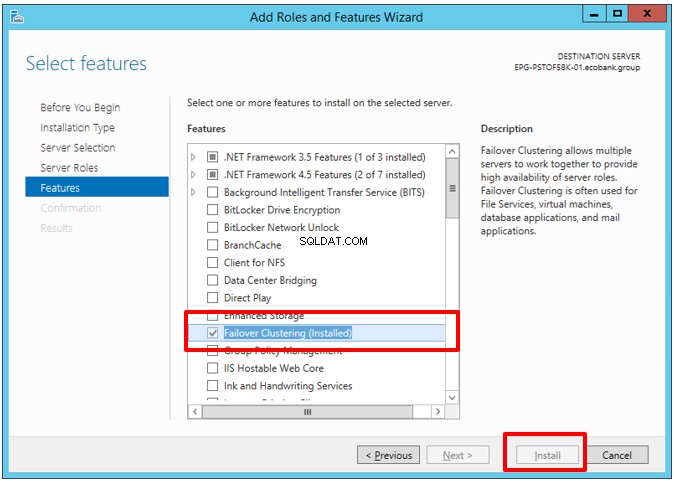
1.3.5 Đóng trình hướng dẫn sau khi hoàn tất

1.4 Xác thực Máy chủ để Phân cụm
Chúng tôi đã kích hoạt tính năng phân cụm bằng cách làm theo các bước trong phần trước. Chúng tôi phải lặp lại các bước đó cho mọi máy chủ sẽ tham gia vào cụm chuyển đổi dự phòng.
Windows hiện hỗ trợ tối đa 64 nút trong một cụm chuyển đổi dự phòng. Windows 2019 nâng cao tính hữu ích của số lượng lớn này bằng cách cung cấp một tính năng được gọi là Bộ cụm. Xác thực các máy chủ thành viên tiềm năng của một cụm có nghĩa là kiểm tra xem tất cả chúng đã được định cấu hình thích hợp để tham gia vào cụm chưa.
1.4.1 Mở Trình quản lý cụm chuyển đổi dự phòng
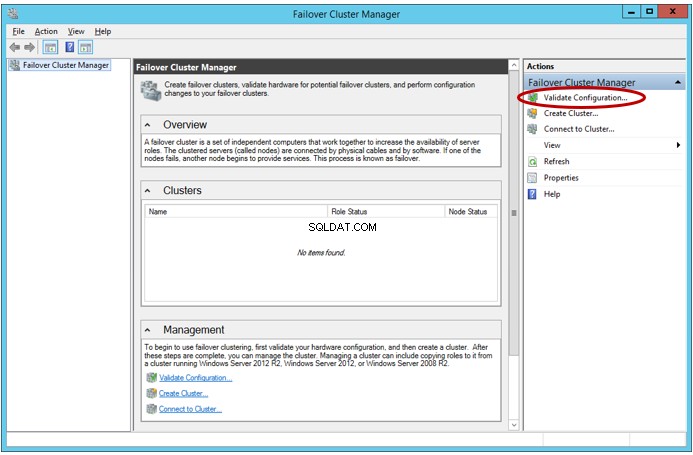
1.4.2 Mở Xác thực cấu hình Thuật sĩ ở bên phải.
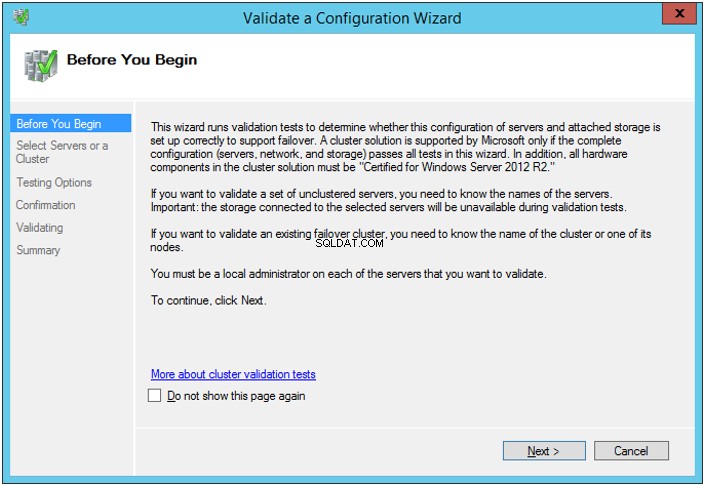
1.4.3 Trên Chọn máy chủ giai đoạn, chỉ định tất cả máy chủ dành cho cụm. Một lần nữa, chúng tôi đã ẩn các máy chủ đã chọn.
Chúng tôi có thể thêm tất cả các máy chủ tham gia từ màn hình này.
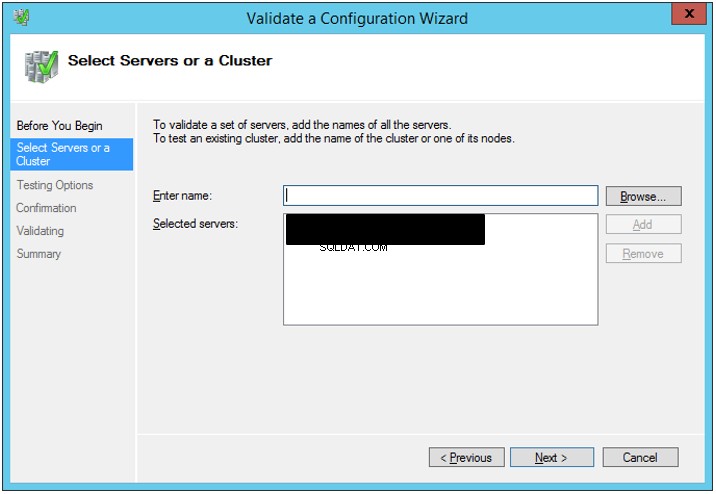
1.4.4 Chấp nhận tùy chọn “Chạy tất cả các thử nghiệm” mặc định.
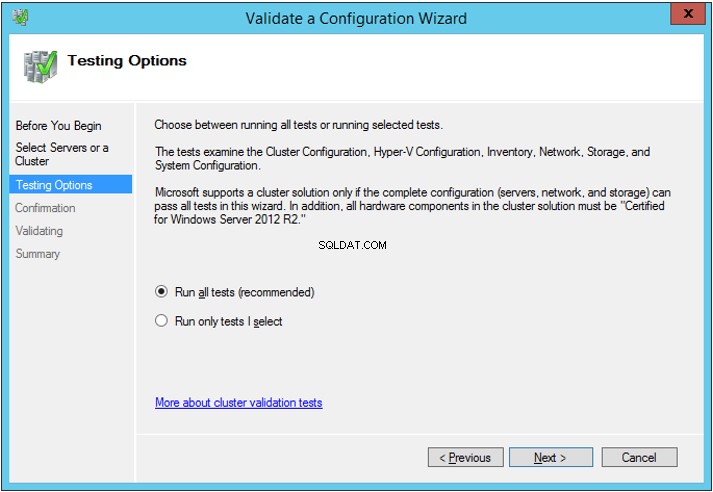
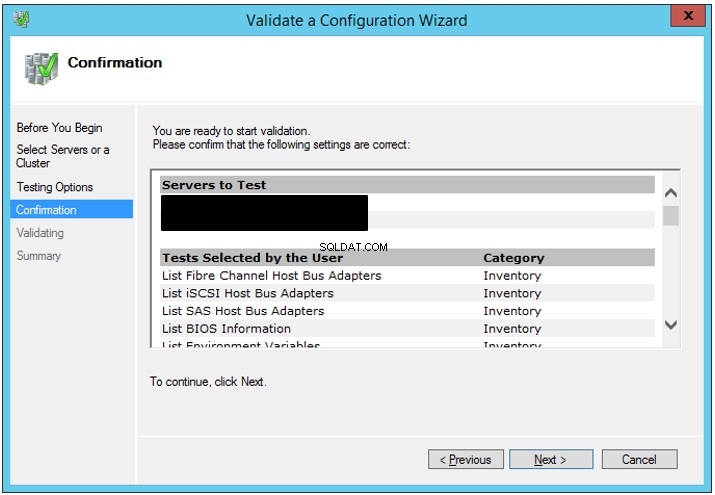
1.4.5 Bỏ qua các cảnh báo liên quan đến đĩa. Bạn không yêu cầu đĩa dùng chung cho cấu hình AlwaysOn.
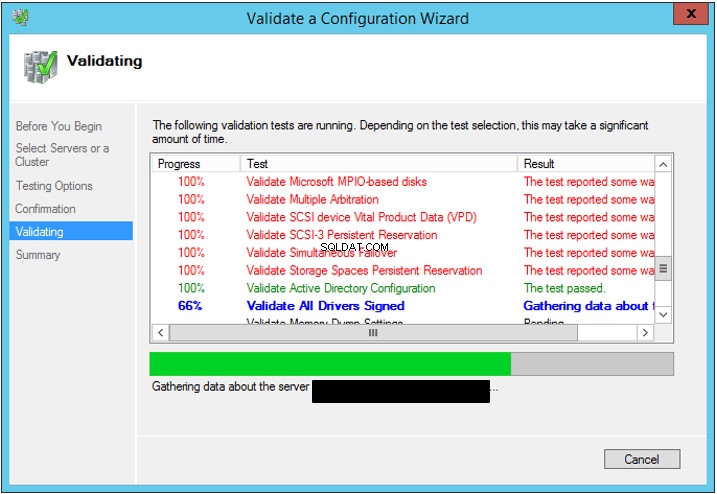
1.4.6 Hoàn thành trình hướng dẫn
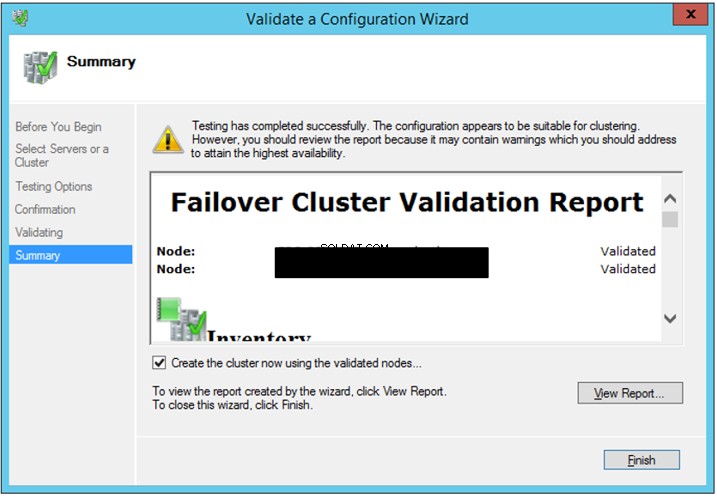
Tại thời điểm này, bạn có thể xem lại Báo cáo xác thực. Nếu có bất kỳ vấn đề nào, bạn có thể sửa chúng trước khi tiếp tục. Có thể bỏ qua một số cảnh báo, nhưng hãy đảm bảo kiểm tra ý nghĩa của chúng.
1.5 Tạo một cụm
1.5.1 Trên Trình quản lý cụm chuyển đổi dự phòng, khởi chạy Tạo cụm Thuật sĩ.
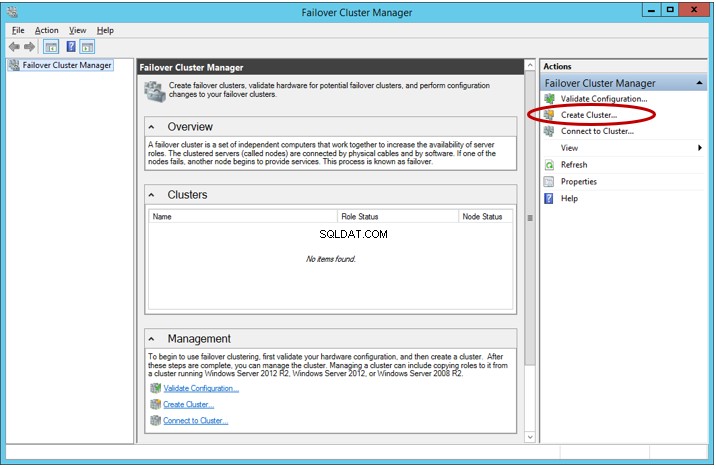
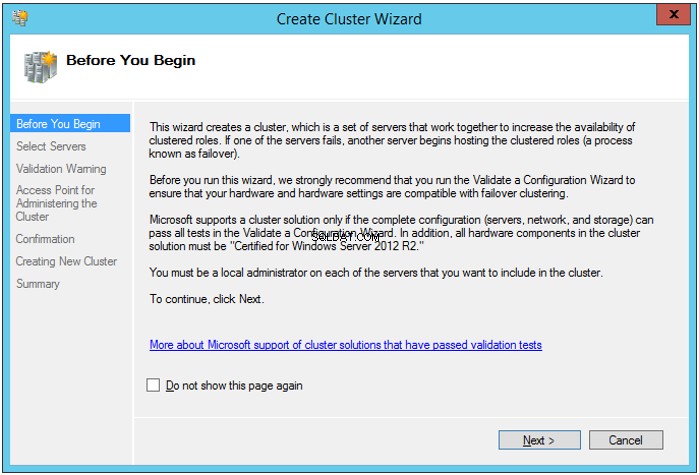
1.5.2 Thêm tất cả các máy chủ dành cho phân cụm.
Màn hình này giống như màn hình Xác thực cấu hình Màn hình . Chúng tôi cũng có thể thêm tất cả các nút được yêu cầu cùng một lúc.
Để thêm máy chủ, hãy nhấp vào nút Duyệt qua nút.
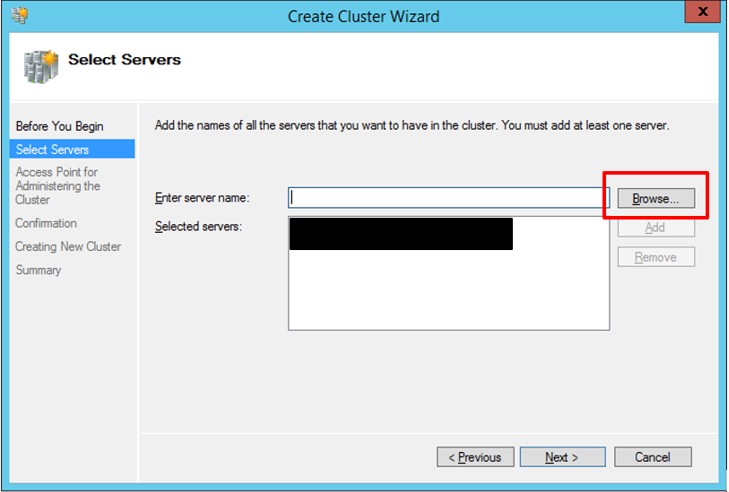
1.5.3 Cung cấp tên Cụm mong muốn và Địa chỉ IP được liên kết
Tên này có tác dụng tạo Đối tượng tên máy tính trên miền. Vì vậy, bạn cần quyền để tạo đối tượng máy tính cho tài khoản thực hiện cài đặt. Ngoài ra, hãy lưu ý rằng tất cả các Địa chỉ IP được sử dụng cho tất cả các thành viên của cụm phải nằm trong cùng một mạng con, ngoại trừ trường hợp bạn đang tạo một cụm nhiều trang.
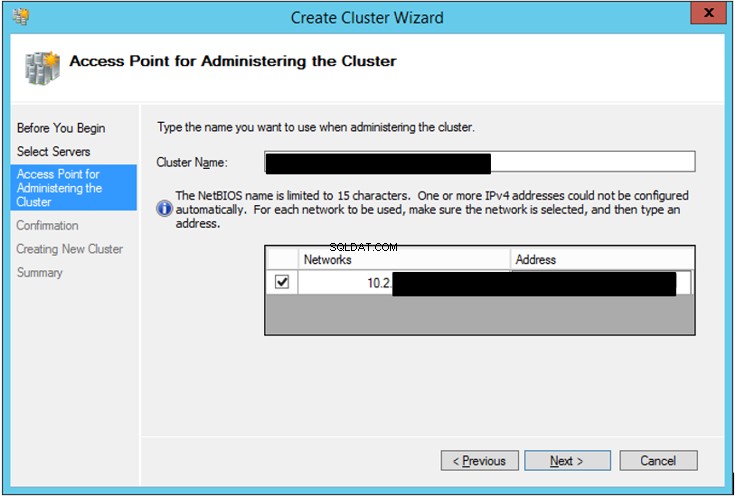
Khi tạo Cụm chuyển đổi dự phòng cho Nhóm luôn sẵn sàng, chúng tôi không cần thêm đĩa vào cụm. Vì vậy, bỏ chọn tùy chọn (Xem Hình 19).
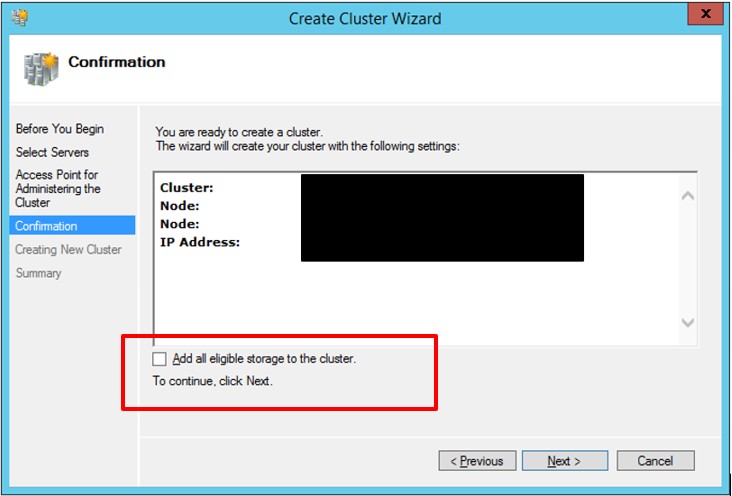
1.5.4 Hoàn thành Tạo cụm Thuật sĩ
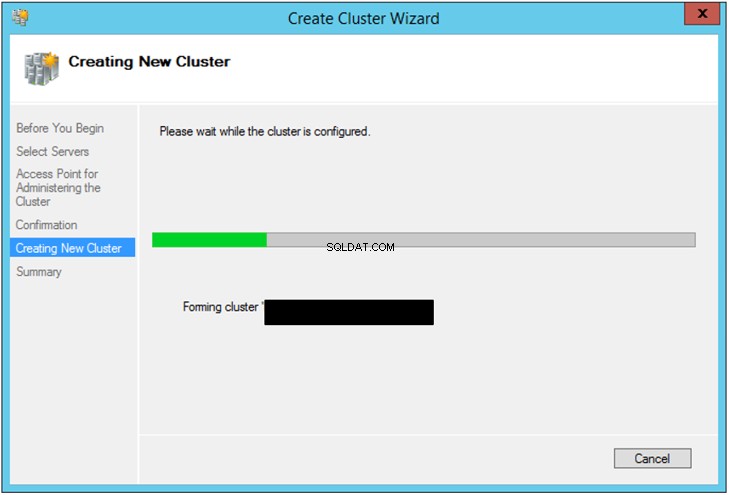
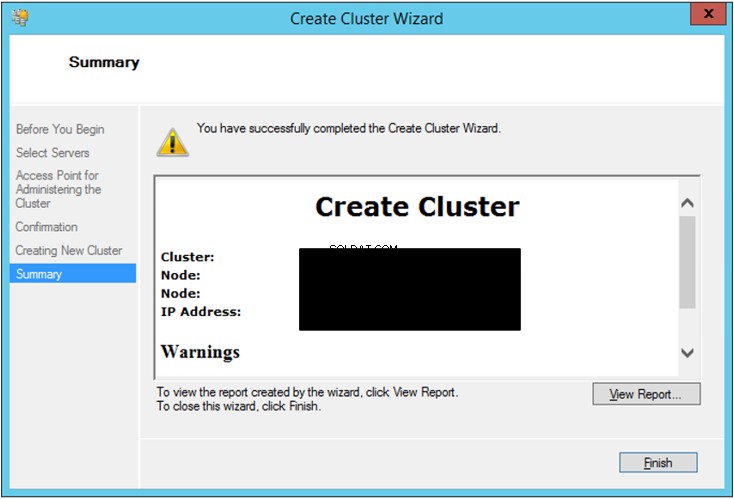
1.6 Định cấu hình số lượng
Quorum chỉ định số lượng thành viên cụm phải trực tuyến để cho biết cụm có sẵn. Microsoft cho phép các tùy chọn số đại biểu khác nhau. Một số người trong số họ cho phép các đĩa hoặc tệp chia sẻ là thành viên của cụm.
Thông thường, nó phải là một số lẻ thành viên. Tuy nhiên, một số cấu hình cho phép chúng tôi sử dụng số chẵn và xóa quyền biểu quyết khỏi một nút. Nhân Chứng là một đối tượng không phải máy chủ mà bạn có thể sử dụng để tạo thành số lượng cử tri lẻ. Một Nhân chứng Chia sẻ Tệp được ưu tiên trong cấu hình AlwaysOn vì không có đĩa chia sẻ nào trong cấu hình AlwaysOn.
1.6.1 Tạo chia sẻ trên một máy chủ đáng tin cậy không tham gia vào cụm. Sau đó, cấp toàn quyền cho Đối tượng tên máy tính mang cùng tên với cụm của bạn (bước 4.3.3).
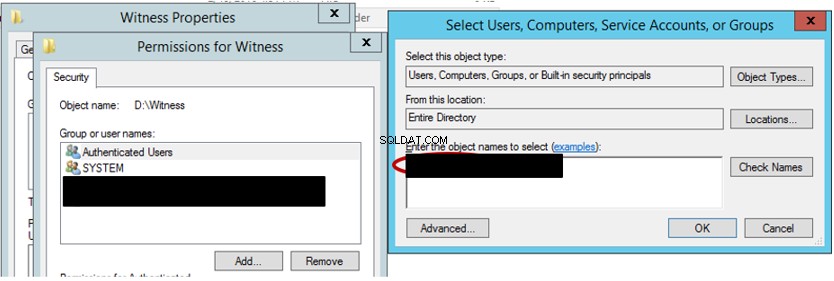
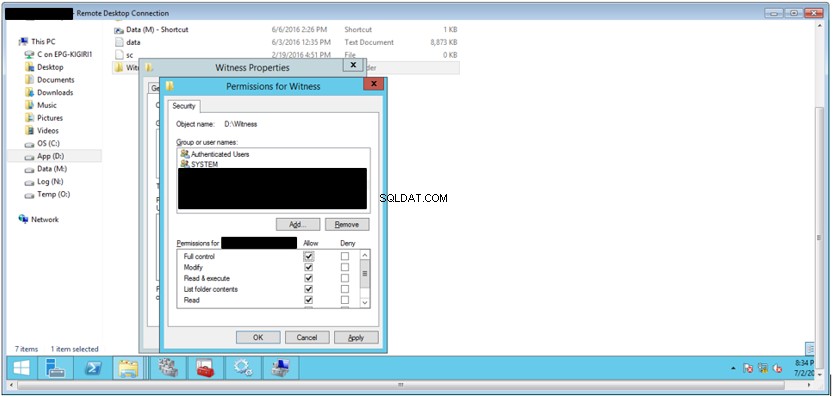
1.6.2 Nhấp chuột phải vào cụm bạn vừa tạo và chọn Tác vụ khác> Định cấu hình cài đặt nhóm túc số.
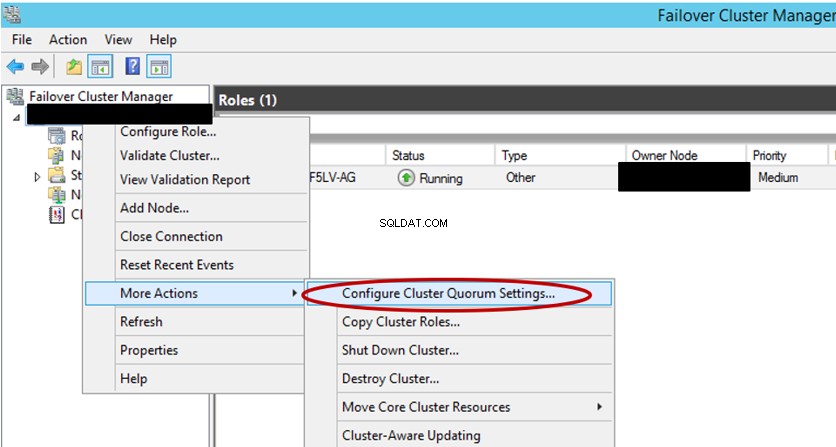
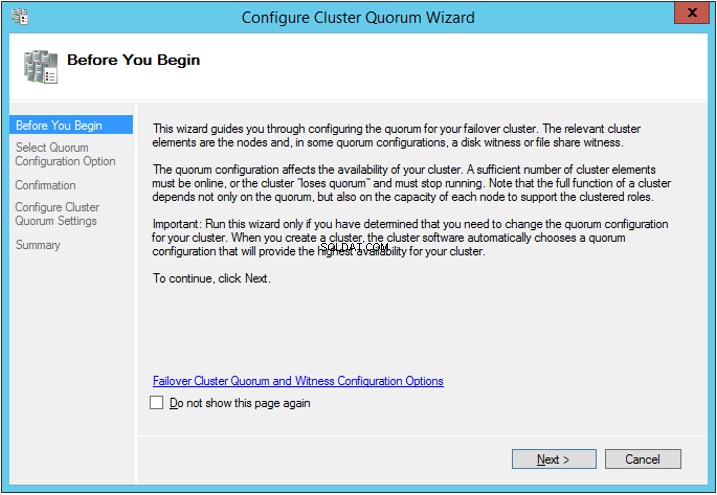
1.6.3 Chọn tùy chọn để định cấu hình Số lượng Nhân chứng

1.6.4 Chọn tùy chọn để định cấu hình Nhân chứng Chia sẻ Tệp
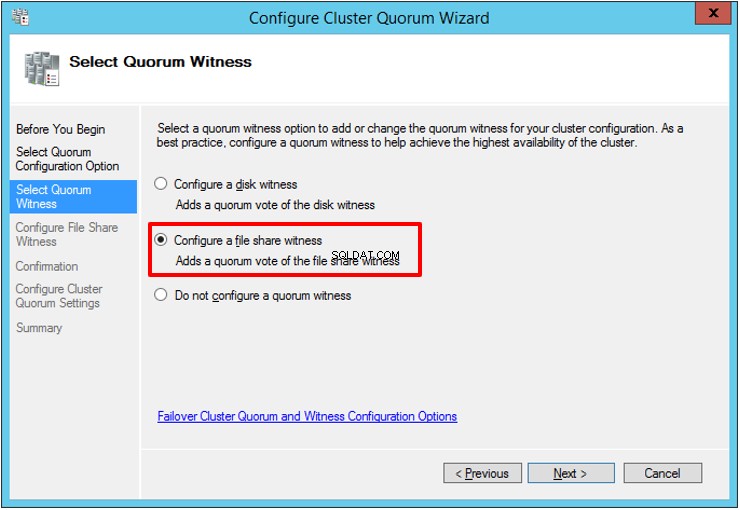
1.6.5 Chọn Chia sẻ Tệp (tham khảo 4.4.1):
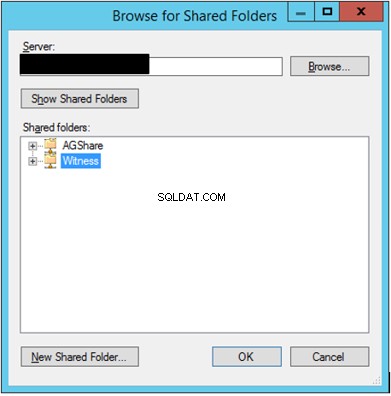

1.6.6 Hoàn thành cấu hình Nhân chứng
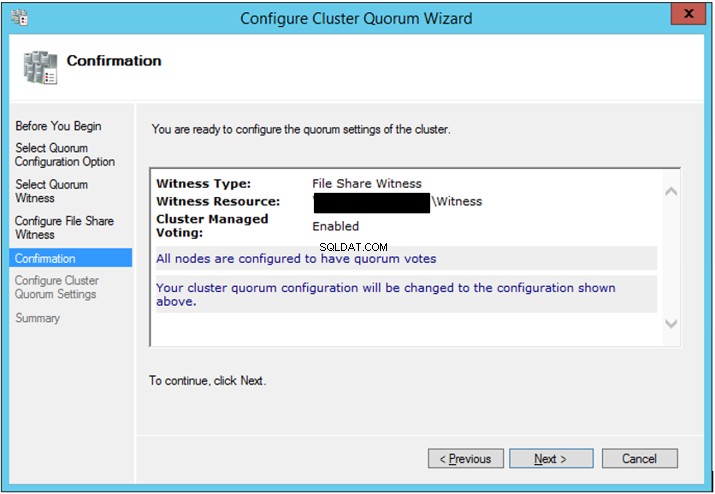
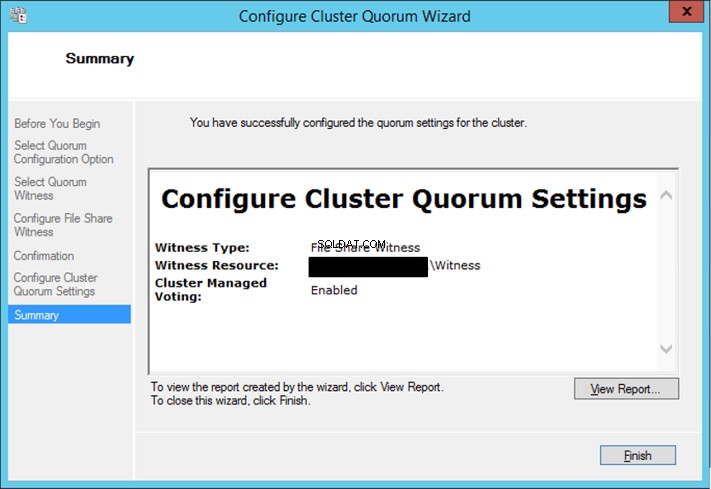
1.7 Cài đặt SQL Server
Cài đặt các phiên bản SQL Server đơn lẻ trên tất cả các máy chủ tham gia vào cụm. Có thể hoàn thành cấu hình này thành công, ngay cả khi cấu hình của SQL Server trước đó đã diễn ra trước khi tạo cụm.
Lưu ý rằng các phiên bản SQL Server không được nhóm trong cấu hình AlwaysOn. Bạn cấu hình và quản lý HA ở cấp độ cơ sở dữ liệu cho các nhóm cơ sở dữ liệu. Tham khảo tài liệu liên quan để cài đặt SQL Server.
1.8 Bật Nhóm Luôn sẵn sàng
1.8.1 Mở trình quản lý cấu hình máy chủ SQL trên mỗi nút
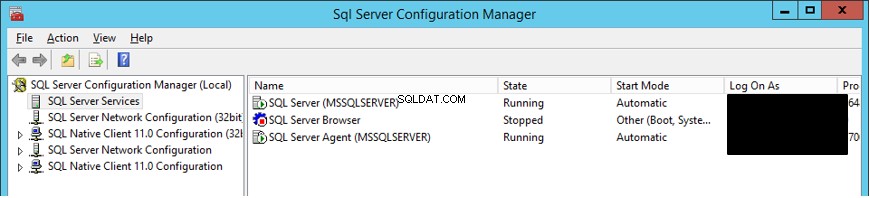
1.8.2 Bấm chuột phải vào dịch vụ SQL Server. Mở tab Luôn sẵn sàng cao.
1.8.3 Chọn Bật Nhóm Luôn sẵn sàng hộp kiểm
Lưu ý rằng ở giai đoạn đó, bạn đã có được nhận dạng của cụm được cấu hình trước đó. Bằng cách này, bạn củng cố thứ tự của các bước. Bạn phải bật phân cụm trên mỗi nút cụm trước khi bật AlwaysOn trên mỗi phiên bản SQL Server.

1.8.4 Khởi động lại dịch vụ máy chủ SQL
1.9 Tạo một nhóm khả dụng mới
1.9.1 Mở SQL Server Management Studio
1.9.2 Nhấp chuột phải vào Luôn luôn sẵn sàng> Nhóm khả dụng và chọn Trình hướng dẫn nhóm khả dụng mới .
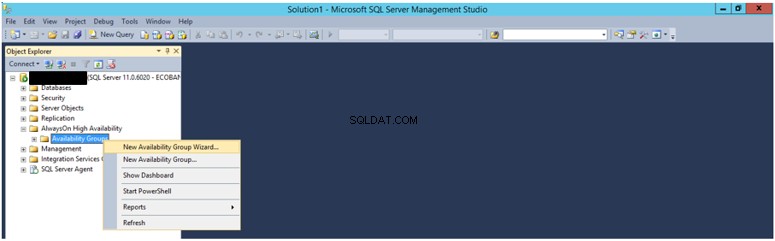
1.9.3 Làm theo trình hướng dẫn
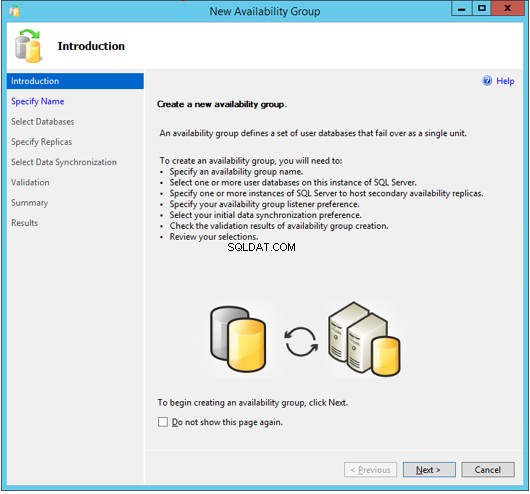
1.9.4 Chỉ định tên Nhóm khả dụng. Tên này sẽ được sử dụng để tạo vai trò cụm.
Tên Nhóm khả dụng cũng là một Đối tượng Tên Ảo có mục nhập trong Microsoft Active Directory. Do đó, trước khi điều này hoạt động, Đối tượng Tên Máy tính được sử dụng làm Tên Cụm phải có quyền để (1) Tạo Đối tượng Máy tính và (2) Đọc tất cả các thuộc tính trên Active Directory .
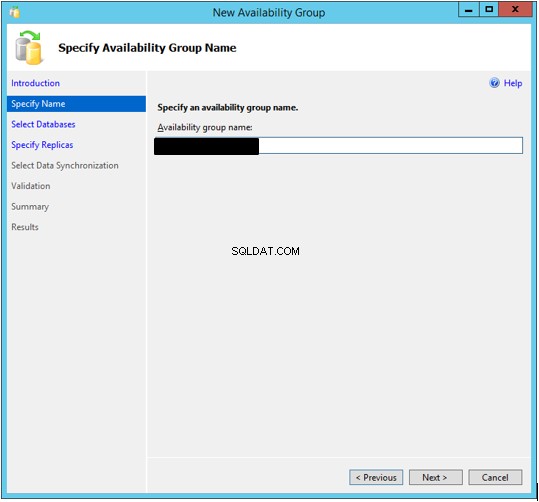
1.9.5 Chọn cơ sở dữ liệu mong muốn trở thành một phần của Nhóm khả dụng này. Có thể có một số Nhóm khả dụng trong một tập hợp các trường hợp. Các cơ sở dữ liệu liên quan phải được định cấu hình bằng Mô hình khôi phục đầy đủ , và bạn phải có một bản sao lưu. Trình hướng dẫn sẽ kiểm tra các điều kiện tiên quyết này.
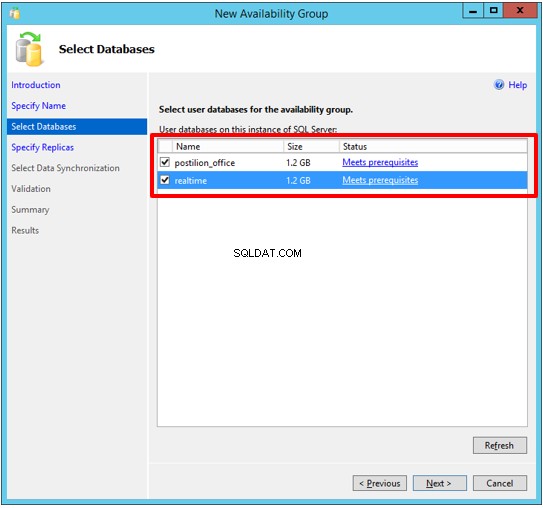
1.9.6 Chọn các bản sao sẽ hoạt động như Bản sao thứ cấp
Xác định xem bạn yêu cầu sao chép Đồng bộ hay Không đồng bộ và Chuyển đổi dự phòng tự động hoặc chỉ thủ công. Chi tiết về hàm ý của những lựa chọn này có trong tài liệu của Microsoft được xác định ở cuối tài liệu này.
Thông thường, Chế độ cam kết đồng bộ với Chuyển đổi dự phòng tự động dành cho khả năng phục hồi cục bộ và Chế độ cam kết không đồng bộ dành cho việc sử dụng AlwaysOn làm giải pháp DR do lo ngại về độ trễ.
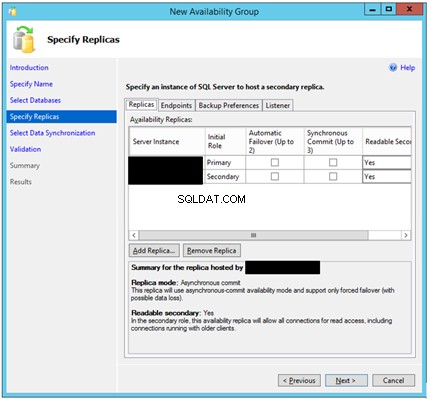
1.9.7 Tạo một Chia sẻ Tệp để sao lưu ban đầu
Chia sẻ tệp này được sử dụng để khởi tạo bản sao. Tài khoản dịch vụ SQL Server phải có đầy đủ quyền đối với việc chia sẻ tệp này. Việc các phiên bản SQL Server tham gia vào cấu hình này được coi là đương nhiên sử dụng cùng một tài khoản miền với tài khoản dịch vụ SQL Server.
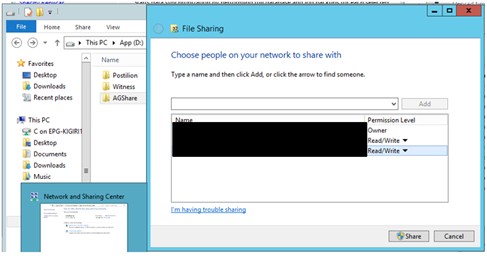
1.9.8 Chọn chia sẻ được tạo ở bước 4.7.9 làm vị trí sao lưu cơ sở dữ liệu ban đầu.
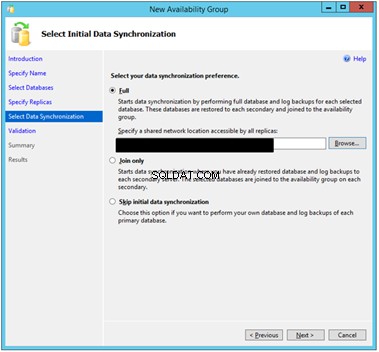
1.9.9 Xem xét giai đoạn xác nhận. Lưu ý rằng trình nghe chưa được tạo. Bạn có thể làm điều đó sau.
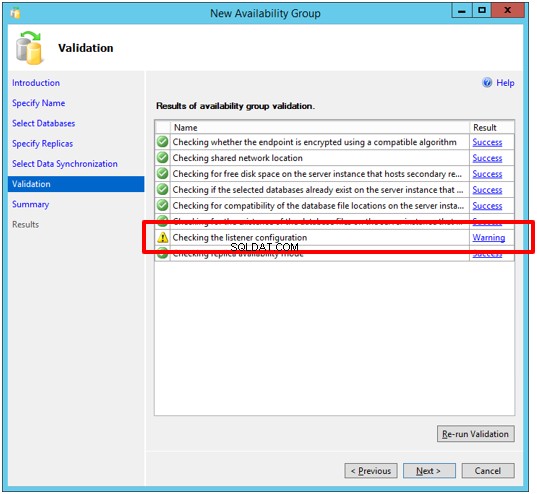
1.9.10 Xem lại bản tóm tắt các tùy chọn và hoàn thành cấu hình
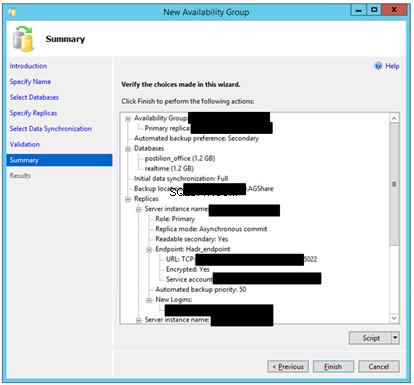
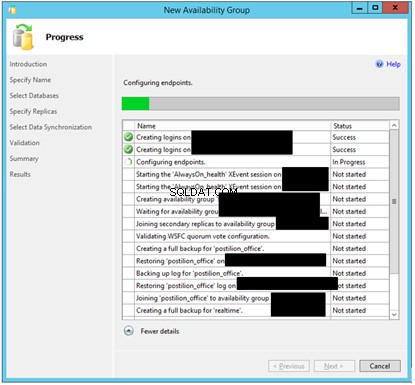
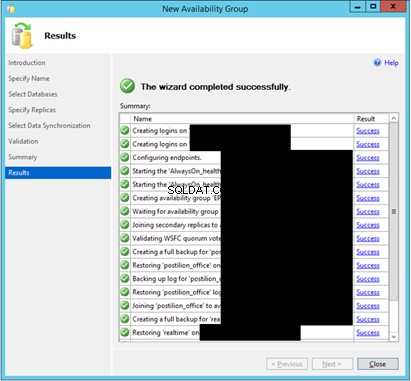
1.10 Thêm trình nghe AG
Trình xử lý nhóm khả dụng cho phép các ứng dụng kết nối với nút chính, bất kể nút nào hiện đang đóng vai trò này. Nó giúp làm cho các ứng dụng trở nên minh bạch.
1.10.1 Nhấp chuột phải vào AlwayOn Cao tính khả dụng> Trình nghe nhóm khả dụng và chọn Thêm người nghe .
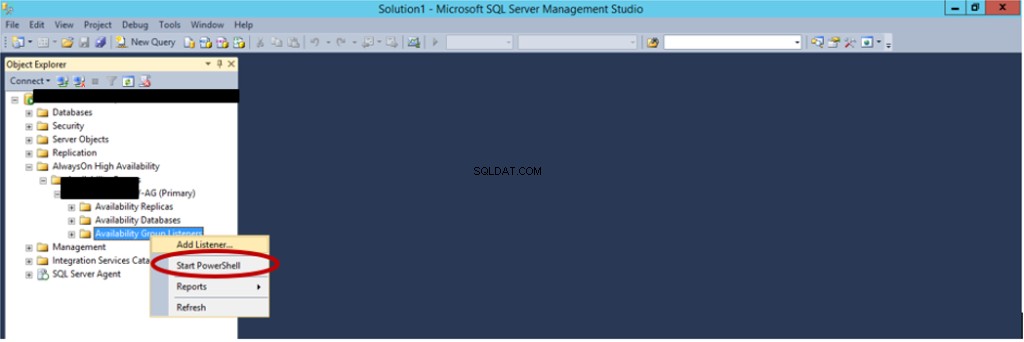
Trình xử lý nhóm khả dụng cũng là Đối tượng tên ảo (VNO) mà bạn sẽ tạo trên miền. Do đó, nó yêu cầu một Địa chỉ IP được liên kết.
Như đã đề cập trước đó, Đối tượng Tên Cụm (CNO) được chỉ định khi tạo cụm phải có hai quyền trên Miền Active Directory để điều này hoạt động:
tôi. Tạo đối tượng máy tính
ii. Đọc tất cả các thuộc tính
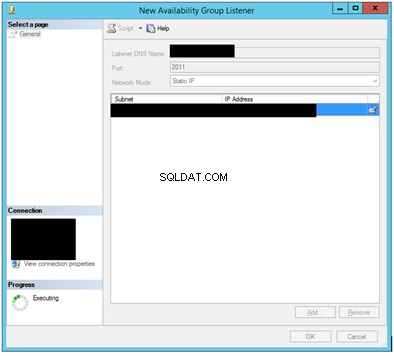
1.10.2 Cấu hình hoàn tất. Bạn có thể xem trang tổng quan:
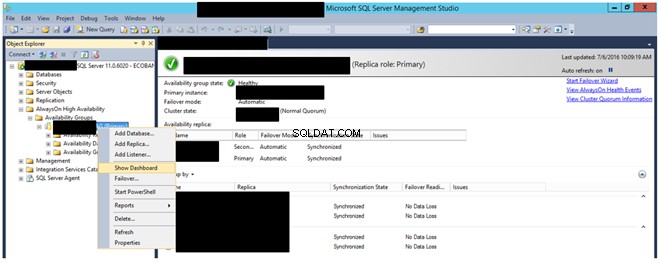
1.11 Vấn đề phải đối mặt
Bộ nhớ theo nhóm
Trong lần chạy đầu tiên của quá trình tạo cụm, tất cả các đĩa của bạn trên các nút cụm đều được thêm vào cụm. Đây không phải là trạng thái mong muốn cho Nhóm Luôn sẵn sàng.
Giải pháp là phá hủy cụm, sau đó là dọn dẹp và tạo lại nó bằng hộp kiểm Thêm tất cả Bộ nhớ đủ điều kiện vào cụm đã xóa trong bước 4.3.3.
Không thể tạo lại cụm cho đến khi dọn dẹp các nút bằng Clear-ClusterNode PowerShell Commandlet.
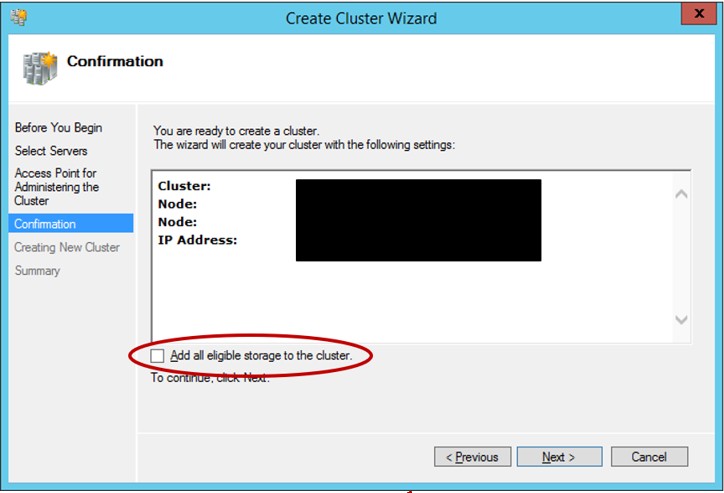
Tự động chuyển đổi dự phòng
Kiểm tra chuyển đổi dự phòng tự động bằng cách dừng Dịch vụ SQL Server từ Trình quản lý cấu hình SQL Server không hoạt động. Lệnh PowerShell Get-ClusterLog đã tạo nhật ký cụm -Node
000007f4.00002320 ::2016/07 / 07-06:10:59.654 CẢNH BÁO [RCM] Không bị lỗi trong nhóm EPG-SERVER-AG, chuyển đổi dự phòng Số 25, chuyển đổi dự phòngThresholdSetting 20, lastFailover 1601/01 / 01-00:00:00.000
Giải pháp là thay đổi “Số lỗi tối đa” trong khoảng thời gian được chỉ định cho Vai trò trong cụm nhóm khả dụng thành một giá trị cao hơn nhiều.
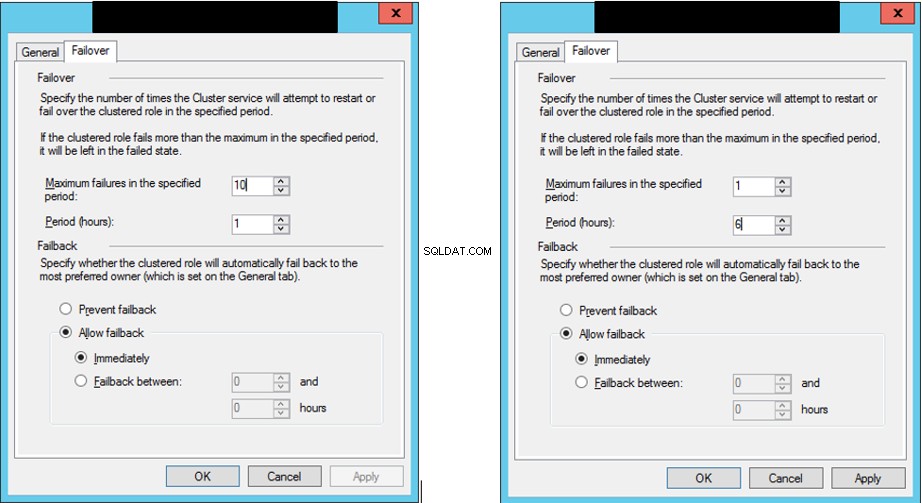
1.12 Tài liệu tham khảo
- Nhóm AlwaysOn Sẵn có
- Các chế độ chuyển đổi dự phòng và chuyển đổi dự phòng
- Chế độ sẵn có